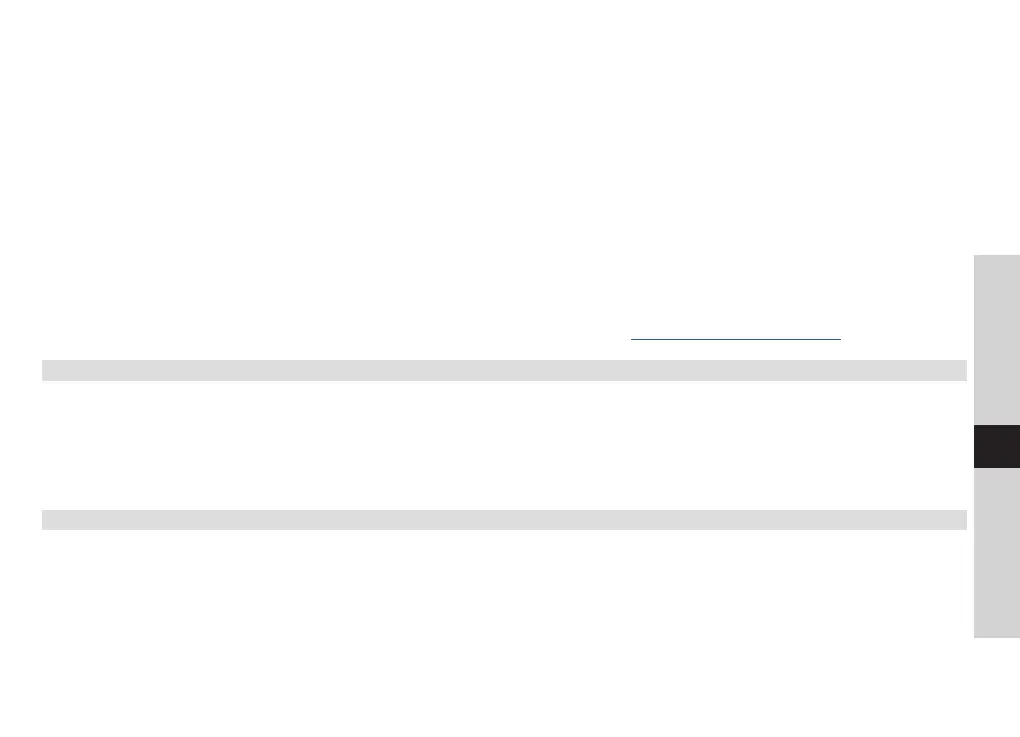253
EN
FR
IT
NL
NW
DK
PL
CZ
SK
b. Fra en datamaskin: Sørg for at datamaskinen er tilkoblet samme neverk som radioen, og legg inn
IP-adressen i adresselinjen i neleseren (f.eks. 192.168.0.34). Med dee vil du se noen av radioens
egenskaper, og du kan også endre navnet på den.
6. Tilkoblingsikonet vil bli grønt, hvilket viser at radioen din er valgt og blir brukt til lydavspilling.
7. Spotify-appen vil bare gjenkjenne radioen din når den er tilkoblet interne (f.eks. i neradio-, Spotify
Connect- eller musikkspillermodus). For å bruke Spotify når radioen er i en modus der den ikke
bruker interne (dvs. i DAB-, FM- eller Bluetoothmodus) må du velge Main menu («Hovedmeny»)
> System seings («Systeminnstillinger») > Network («Neverk») > Keep network connected
(«Behold neverkstilkobling») > YES («JA»). Med denne innstillingen kan du også aktivere radioen fra
standbymodus ved å bruke Spotify-appen.
Merk: Hvis radioen ikke vil brukes i en lengre periode, f.eks. over naen, i ferier eller når ingen er i huset,
anbefales det å velge NO («NEI») for å spare strøm.
* For informasjon om hvordan Spotify Connect sees opp og brukes, se www.spotify.com/connect
6.2 Styring av Spotify Connect
Du kan nå styre Spotify fra appen på vanlig måte; søke eer og spille lydsporene dine, endre volumet og
legge sanger til spillelister, selv om avspillingen skjer gjennom radioen. Neste gang du åpner Spotify-appen, vil
avspillingen fortsee gjennom radioen din.
Spotify Connect er en skybasert tjeneste, derfor må ikke smarelefonen eller nebreet være på det samme
neverket som radioen for å styre lydavspillingen eer at radioen har bli aktivert.
6.3 Bruk av en annen Spotify-konto med radioen
Dine Spotify-kontoopplysninger er nå lagret på radioen din. For å overskrive dem med en annen Spotifykonto,
følger du bare aktiveringsprosedyren igjen mens Spotify-appen er i bruk med den ønskede kontoen. Husk at
smarelefon eller nebre og radioen må være på det samme neverket for at overskrivingen skal skje.
